1、在Windows10系统桌面,右键点击开始按钮,在弹出菜单中选择运行的菜单项。
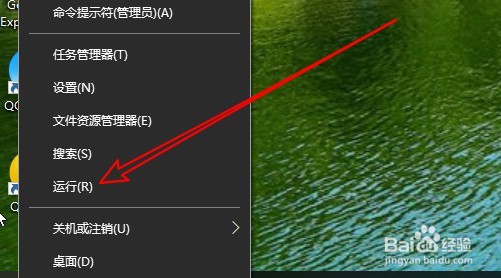
2、接下来打开的Windows10的运行窗口中输入命令services.msc后点击确定按钮运行该命令。
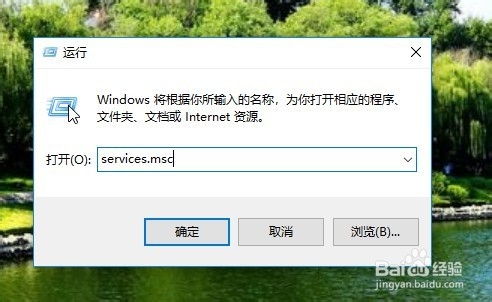
3、然后在打开的Windows10的服务窗口中找到DHCPClient的服务项。

4、右键点击该服务项,在弹出菜单中选择属性的菜单项。
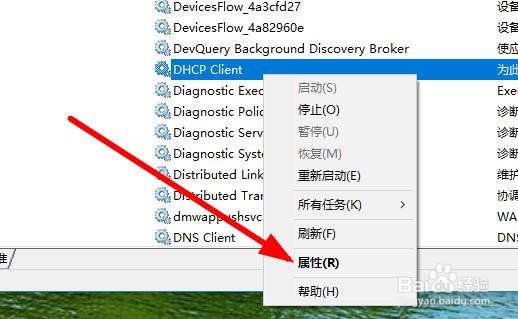
5、然后在打开的该服务的属性窗口中点击停止的按钮。
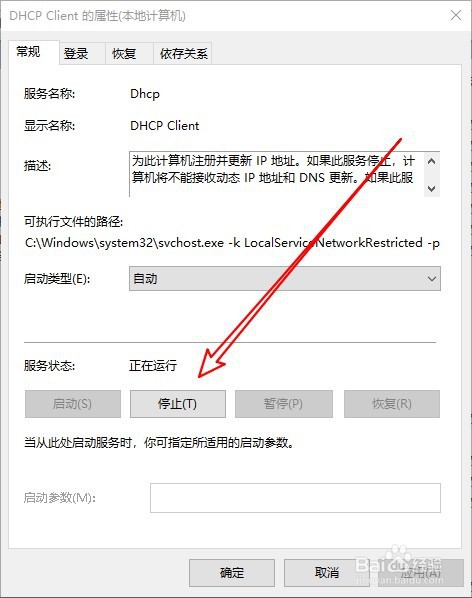
6、接下来会弹出确认停止其他服务的窗口,点击“是的”按钮就可以了。
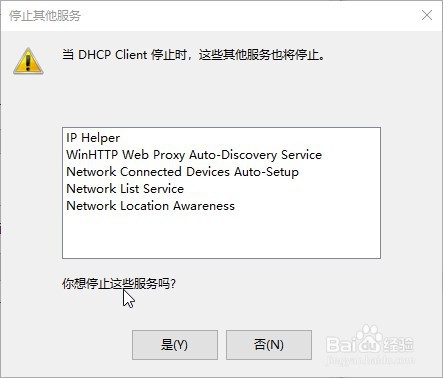
7、最后我们再设置启动类型为禁用就可以了。

8、总结:1、在Window衡痕贤伎s10系统桌面,右键点击开始按钮,在弹出菜单中选择运行的菜单项。2、接下来打开的Windows10的运行窗口中输入命令services.msc后点击确定按钮运行该命令。3、然后在打开的Windows10的服务窗口中找到DHCP Client的服务项。4、右键点击该服务项,在弹出菜单中选择属性的菜单项。5、然后在打开的该服务的属性窗口中点击停止的按钮。6、接下来会弹出确认停止其他服务的窗口,点击“是的”按钮就可以了。7、最后我们再设置启动类型为禁用就可以了。
